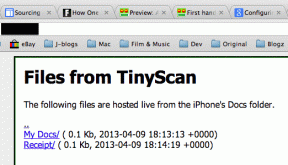แก้ไข Google Maps ไม่แสดงเส้นทางใน Android
เบ็ดเตล็ด / / November 28, 2021
รุ่นนี้ขึ้นอยู่กับ Google Maps มากกว่าสิ่งอื่นใดเมื่อพูดถึงการนำทาง เป็นแอปบริการที่จำเป็นที่ช่วยให้ผู้คนสามารถค้นหาที่อยู่ ธุรกิจ เส้นทางเดินป่า ตรวจสอบสภาพการจราจร ฯลฯ Google Maps เปรียบเสมือนคู่มือที่ขาดไม่ได้ โดยเฉพาะอย่างยิ่งเมื่อเราอยู่ในพื้นที่ที่ไม่รู้จัก แม้ว่า Google แผนที่จะค่อนข้างแม่นยำ แต่ก็มีบางครั้งที่แสดงเส้นทางที่ไม่ถูกต้องและนำเราไปสู่ทางตัน อย่างไรก็ตาม ปัญหาที่ใหญ่กว่านั้นก็คือ Google Maps ไม่ทำงานเลย และ ไม่แสดงทิศทางใด ๆ ฝันร้ายที่ใหญ่ที่สุดอย่างหนึ่งสำหรับนักเดินทางคือการพบว่าแอป Google Maps ของตนทำงานผิดปกติเมื่ออยู่กลางทาง หากคุณเคยประสบกับสิ่งนี้อย่ากังวล มีวิธีแก้ไขปัญหาที่ง่าย
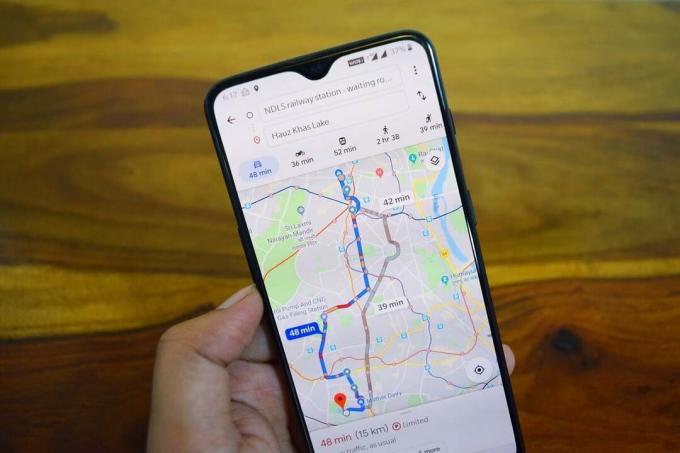
ตอนนี้, Google Maps ใช้เทคโนโลยี GPS เพื่อตรวจจับตำแหน่งของคุณและติดตามการเคลื่อนไหวของคุณขณะขับรถ/เดินไปตามเส้นทาง ในการเข้าถึง GPS บนโทรศัพท์ของคุณ แอป Google Maps ต้องได้รับอนุญาตจากคุณ เช่นเดียวกับแอปอื่นๆ ที่ต้องการการอนุญาตเพื่อใช้ฮาร์ดแวร์ใดๆ ในอุปกรณ์ของคุณ สาเหตุหนึ่งที่ทำให้ Google Maps ไม่แสดงเส้นทางคือไม่ได้รับอนุญาตให้ใช้ GPS บนโทรศัพท์ Android นอกจากนั้น คุณสามารถเลือกได้ว่าต้องการแชร์ตำแหน่งของคุณกับ Google หรือไม่ หากคุณเลือกที่จะปิดบริการตำแหน่ง Google จะไม่สามารถติดตามตำแหน่งของคุณและแสดงเส้นทางบน Google Maps ได้ ให้เรามาดูวิธีแก้ไขปัญหาต่าง ๆ เพื่อแก้ไขปัญหานี้
สารบัญ
- แก้ไข Google Maps ไม่แสดงเส้นทางใน Android
- 1. เปิดบริการตำแหน่ง
- 2. ตรวจสอบการเชื่อมต่ออินเทอร์เน็ต
- 3. รีเซ็ตบริการ Google Play
- 4. ล้างแคชสำหรับ Google Maps
- 5. ปรับเทียบเข็มทิศ
- 6. เปิดใช้งานโหมดความแม่นยำสูงสำหรับ Google Maps
แก้ไข Google Maps ไม่แสดงเส้นทางใน Android
1. เปิดบริการตำแหน่ง
ดังที่ได้กล่าวไว้ก่อนหน้านี้ Google แผนที่จะไม่สามารถเข้าถึงตำแหน่ง GPS ของคุณได้หากคุณปิดใช้งานบริการระบุตำแหน่ง จึงทำให้ไม่สามารถแสดงเส้นทางบนแผนที่ได้ มีวิธีแก้ไขปัญหานี้ เพียงลากลงจากแผงการแจ้งเตือนเพื่อเข้าถึงเมนูการตั้งค่าด่วน ที่นี่, แตะที่ไอคอนตำแหน่ง/GPS เพื่อเปิดใช้งานบริการตำแหน่ง ตอนนี้ เปิด Google Maps อีกครั้งและดูว่าทำงานถูกต้องหรือไม่

2. ตรวจสอบการเชื่อมต่ออินเทอร์เน็ต
เพื่อให้ทำงานได้อย่างถูกต้อง Google Maps จำเป็นต้องมีการเชื่อมต่ออินเทอร์เน็ตที่เสถียร หากไม่มีการเชื่อมต่ออินเทอร์เน็ต จะไม่สามารถดาวน์โหลดแผนที่และแสดงเส้นทางได้ เว้นแต่และจนกว่าคุณจะมีแผนที่ออฟไลน์ที่ดาวน์โหลดไว้ล่วงหน้าซึ่งบันทึกไว้สำหรับพื้นที่นั้น คุณจะต้องเชื่อมต่ออินเทอร์เน็ตที่ใช้งานได้เพื่อนำทางอย่างถูกต้อง ถึง ตรวจสอบการเชื่อมต่ออินเทอร์เน็ตเพียงเปิด YouTube และดูว่าคุณสามารถเล่นวิดีโอได้หรือไม่ หากไม่เป็นเช่นนั้น คุณต้องรีเซ็ตการเชื่อมต่อ Wi-Fi หรือเปลี่ยนเป็นข้อมูลมือถือของคุณ คุณยังสามารถเปิดเครื่องแล้วปิดโหมดเครื่องบินได้อีกด้วย วิธีนี้จะทำให้เครือข่ายมือถือของคุณสามารถรีเซ็ตและเชื่อมต่อใหม่ได้ หากอินเทอร์เน็ตของคุณทำงานได้อย่างถูกต้องและคุณยังประสบปัญหาเดียวกัน ให้ไปยังแนวทางแก้ไขปัญหาถัดไป

3. รีเซ็ตบริการ Google Play
บริการ Google Play เป็นส่วนสำคัญของกรอบงาน Android เป็นองค์ประกอบสำคัญที่จำเป็นสำหรับการทำงานของแอปทั้งหมดที่ติดตั้งจาก Google Play Store และแอปที่ต้องการให้คุณเข้าสู่ระบบด้วยบัญชี Google ของคุณ ไม่จำเป็นต้องพูดว่า การทำงานที่ราบรื่นของ Google Maps ขึ้นอยู่กับบริการของ Google Play. ดังนั้น หากคุณประสบปัญหากับ Google Maps การล้างแคชและไฟล์ข้อมูลของ Google Play Services อาจช่วยคุณได้ ทำตามขั้นตอนด้านล่างเพื่อดูว่า:
1. ไปที่ การตั้งค่า ของโทรศัพท์ของคุณ

2. แตะที่ แอพ ตัวเลือก.

3. ตอนนี้ เลือก บริการ Google Play จากรายการแอพ

4. ตอนนี้คลิกที่ พื้นที่จัดเก็บ ตัวเลือก.

5. ตอนนี้คุณจะเห็นตัวเลือกเพื่อ ล้างข้อมูลและล้างแคช. แตะที่ปุ่มที่เกี่ยวข้องและไฟล์ดังกล่าวจะถูกลบ

6. ออกจากการตั้งค่าแล้วลองใช้ Google Maps อีกครั้งและดูว่าปัญหายังคงมีอยู่หรือไม่
ยังอ่าน:แก้ไขการระบายแบตเตอรี่ของบริการ Google Play
4. ล้างแคชสำหรับ Google Maps
หากการล้างแคชและข้อมูลสำหรับบริการ Google Play ไม่สามารถแก้ปัญหาได้ คุณต้องดำเนินการต่อไปและ ล้างแคชสำหรับ Google Maps เช่นกัน. อาจดูคลุมเครือ ซ้ำซาก และไม่จำเป็น แต่เชื่อฉันเถอะ มันมักจะแก้ปัญหาและมีประโยชน์อย่างไม่คาดคิด กระบวนการนี้ค่อนข้างคล้ายกับขั้นตอนที่อธิบายไว้ข้างต้น
1. ไปที่ การตั้งค่า แล้วเปิด แอพ ส่วน.
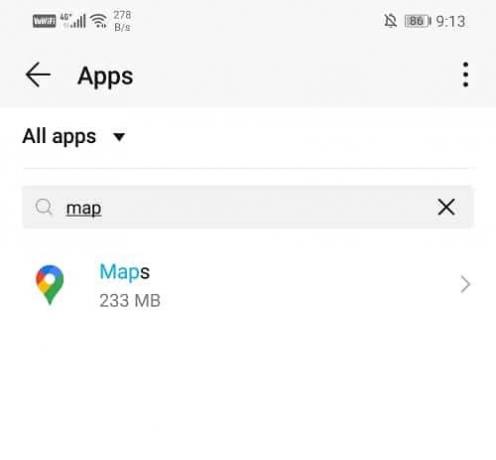
2. ตอนนี้ เลือก Google Maps และในนั้น ให้แตะที่ พื้นที่จัดเก็บ ตัวเลือก.

3. หลังจากนั้นให้คลิกที่ ล้างแคช ปุ่มและคุณก็พร้อมที่จะไป

4. ตรวจสอบว่าแอปทำงานอย่างถูกต้องหลังจากนี้หรือไม่
5. ปรับเทียบเข็มทิศ
ในการรับเส้นทางที่ถูกต้องใน Google Maps เป็นสิ่งสำคัญมากที่ เข็มทิศถูกปรับเทียบ. เป็นไปได้ว่าปัญหาเกิดจากความแม่นยำของเข็มทิศต่ำ ทำตามขั้นตอนด้านล่างเพื่อ ปรับเทียบเข็มทิศของคุณใหม่:
1. ก่อนอื่นให้เปิด แอพ Google Maps บนอุปกรณ์ของคุณ
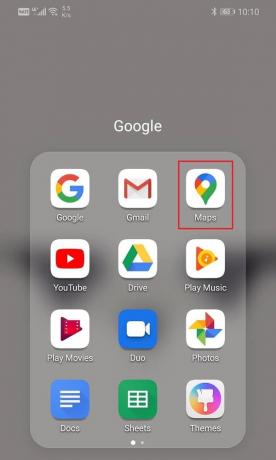
2. ตอนนี้แตะที่ จุดสีน้ำเงิน ที่แสดงตำแหน่งปัจจุบันของคุณ
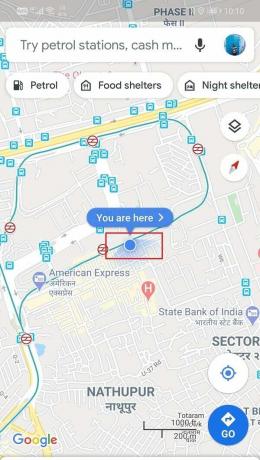
3. หลังจากนั้น เลือก ปรับเทียบเข็มทิศ ตัวเลือกที่ด้านล่างซ้ายของหน้าจอ

4. ตอนนี้ แอพจะขอให้คุณย้ายโทรศัพท์ของคุณในลักษณะเฉพาะเพื่อสร้างรูปที่ 8 ปฏิบัติตามคำแนะนำแบบเคลื่อนไหวบนหน้าจอเพื่อดูวิธีการ
5. เมื่อคุณดำเนินการเสร็จสิ้น ความแม่นยำของ Compass จะสูง ซึ่งจะช่วยแก้ปัญหาได้
6. ตอนนี้ ให้ลองค้นหาที่อยู่และดูว่า Google Maps ให้เส้นทางที่ถูกต้องหรือไม่
ยังอ่าน:แก้ไข Google Maps ไม่พูดใน Android
6. เปิดใช้งานโหมดความแม่นยำสูงสำหรับ Google Maps
Android Location Services มาพร้อมกับตัวเลือกในการเปิดใช้งานโหมดความแม่นยำสูง ตามชื่อที่แนะนำ สิ่งนี้จะเพิ่มความแม่นยำในการตรวจจับตำแหน่งของคุณ อาจใช้ข้อมูลเพิ่มเติมเล็กน้อย แต่ก็คุ้มค่าอย่างยิ่ง การเปิดใช้งานโหมดความแม่นยำสูงอาจแก้ปัญหา Google Maps ไม่แสดงเส้นทาง. ทำตามขั้นตอนด้านล่างเพื่อเปิดใช้งานโหมดความแม่นยำสูงบนอุปกรณ์ของคุณ
1. เปิด การตั้งค่า บนโทรศัพท์ของคุณ

2. แตะที่ รหัสผ่านและความปลอดภัย ตัวเลือก.

3. ที่นี่ เลือก ที่ตั้ง ตัวเลือก.

4. ใต้แท็บ โหมดตำแหน่ง เลือก ความแม่นยำสูง ตัวเลือก.

5. หลังจากนั้น ให้เปิด Google Maps อีกครั้งและดูว่าคุณสามารถขอเส้นทางได้ถูกต้องหรือไม่
ที่แนะนำ:
- วิธีคัดลอกรูปภาพไปยังคลิปบอร์ดบน Android
- 8 วิธีในการแก้ไขปัญหา Android GPS
- 10 วิธีในการสำรองข้อมูลโทรศัพท์ Android ของคุณ
นี่คือวิธีแก้ปัญหาบางส่วนที่คุณสามารถลองใช้ได้ แก้ไข Google Maps ไม่แสดงเส้นทาง ในข้อผิดพลาดของ Android อย่างไรก็ตาม ทางเลือกอื่นที่ง่ายกว่าในการหลีกเลี่ยงปัญหาเหล่านี้คือการดาวน์โหลดแผนที่ออฟไลน์สำหรับพื้นที่ไว้ล่วงหน้า เมื่อคุณวางแผนที่จะเดินทางไปที่ใด ๆ คุณสามารถดาวน์โหลดแผนที่ออฟไลน์สำหรับพื้นที่ใกล้เคียงได้ การทำเช่นนี้จะช่วยให้คุณไม่ต้องพึ่งพาการเชื่อมต่อเครือข่ายหรือ GPS ข้อจำกัดเพียงอย่างเดียวของแผนที่ออฟไลน์คือสามารถแสดงให้คุณเห็นเฉพาะเส้นทางการขับขี่เท่านั้น ไม่สามารถเดินหรือปั่นจักรยานได้ จะไม่มีข้อมูลการจราจรและเส้นทางอื่น อย่างไรก็ตาม คุณจะยังคงมีบางสิ่งบางอย่าง และบางสิ่งบางอย่างก็ดีกว่าไม่มีเลย